双十一真是一个神奇的“节日”,神奇到像我这样经常网购的人不在双十一买点什么都觉得对不起自己。买什么好呢?作为电子数码爱好者首选的肯定是各种电子产品。上班族婚后生活压力大增,又没有财政大权,相机镜头音箱显卡什么的是不可能了,想来想去还是升级一下路由器吧。家里目前在用的TP-link路由器其实也没什么大问题,就是手机用5G频段偶尔会卡一下。我在家看完电影有刷豆瓣评论的习惯,有时候点开影评会加载不上,需要刷新一下才行。这种情况出现次数多了也挺烦的,决心趁双十一把它换掉。
其实我自己对华硕、网件的智能路由器已经种草很久了,这次就决定在这两个品牌里选一个入门型号。双十一前做了一些功课锁定了网件R6800跟华硕RT-ACRH17,这里面R6800用的是联发科的芯片,RT-ACRH17用的是高通的芯片,发热都比较低,但不能刷固件没什么可玩性。不过我也不准备在路由器上投入太多时间,干脆买个不能折腾的型号彻底断了这方面的念想。
双十一当天入手了优惠力度比较大的华硕RT-ACRH17,当天的价格是399元,加上28元优惠券371元就能拿到手,非常有性价比。
开箱和外观
ACRH17纸盒比想象中大不少,是典型的电脑配件包装风格,每一面都印满了产品信息。ASUS的logo和1700M的WiFi带宽比较醒目。
“华硕品质坚若磐石”的口号并不是说说而已,华硕路由器为用户提供三年质保,对自己的产品很有信心。
ACRH17的4根天线是不能拆卸的,平放时会占用不小的空间,所以包装盒才那么大。
包装清单:路由器×1、五类网线×1、电源适配器×1、保修卡×1、快速安装指南×1。
ACRH17正面是华硕路由器经典的碳纤维纹理设计,上边是贯穿左右的蓝色装饰,整体线条棱角分明,看着很帅气。我买到的这台指示灯上方区域从某些角度看会有类似油渍的反光,我怀疑是工人贴碳纤维贴纸的时候胶水涂多了。不过我平时会在上面放个桌摆,不影响用就懒得换了。
ACRH17的接口和按钮全部集中在后部,从左往右分别是WPS按钮、USB3.0接口、4个千兆LAN口、1个千兆WAN口、重置按钮、电源接口和电源开关。
ACRH17的USB3.0接口有一个问题就是距离天线太近,体积稍大的U盘就插不上去了。
ACRH17机身底部有大面积的镂空保证良好的通风,再加上高通芯片本身发热也比较低,用户使用完全不用担心散热问题。另外ACRH17底部同时设有防滑胶垫和壁挂孔,壁挂安装或者桌面摆放都可以。
ACRH17生猛的外观看上去块头比较大,但实际上和普通的双频路由大小差不多,跟TP-link WDR5620相比也就是前后深一些而已。
管理后台和App
华硕路由器除了强大的硬件设计外另一大特色就是优秀的后台控制界面了。个人觉得华硕路由器后台界面最好的设计是网络地图这个模块,路由器和所有在线设备的状态一目了然,管理网络很方便。
查看用户列表可以看到所有在线的设备,实时显示无线设备使用的带宽。
在系统信息状态栏里还能查看CPU、内存的工作状态,下方显示LAN口的使用状况。
不过我使用中发现ACRH17的管理后台每次更改设置都要把路由器重启一次,每次需要将近一分钟的时间。第一次设置需要调整的地方比较多,每个改设置的模块都要重启一次,真的有点让人抓狂。
华硕路由器的手机App相比其他品牌要酷炫不少,常用功能都能用App完成。App首页默认显示路由器实时流量,左右滑屏切换显示设备连接状态、WiFi设置、系统监控。
在“设备”界面中能查看当前在线的设备。
路由器大部分功能设置都集中在“更多”界面里,包括华硕的智能路由器插件和第三方插件。
App支持远程管理,虽然平时用不到,但真用到的时候确实方便,比如在外面远程登录家里的NAS,连不上的时候就可以登录路由器后台查找问题。
性能测试
首先看看ACRH17主要硬件的规格。
CPU:高通IPQ4019,4个ARM Cortex A7核心,支持DDR3L内存,主频717MHz;
内存:128 MB Flash,256 MB RAM;
传输速率:有线1000Mbps,2.4G 400Mbps(2×2MIMO),5G 1300Mbps(官方标注为1300Mbps,实际上硬件可支持4×4MIMO 1733Mbps);
特色功能:支持802.11AC wave2协议,支持MU-MIMO技术。
IxChariot软件测试
IxChariot是一款专业测试网络性能的软件,这里我们只用它来测试路由器不同端口间的传输速率,每次测试加载10个线程,时长为1分钟,测试脚本选择High_Performance_Throughput,下面是测试拓扑图。
1、LAN到LAN口测试,验证路由器LAN口的速率,测试结果为944Mbps(1分钟内的平均值,下同),达到千兆端口的性能。
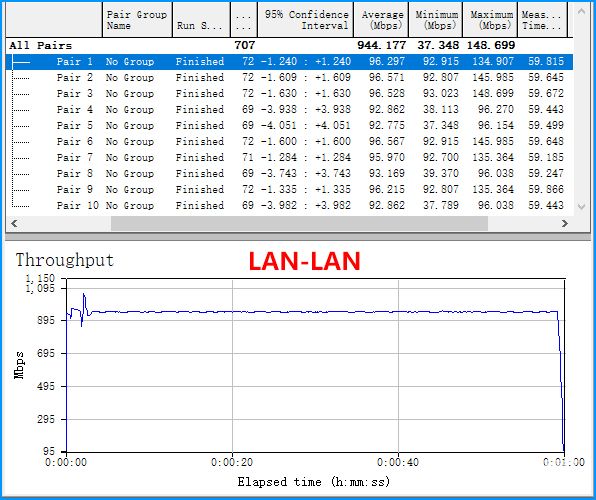
2、WAN到LAN口测试,试验证路由器WAN口的上下行速率。这是千兆路由器的关键指标之一,WAN口的吞吐量决定了路由器所能承载的最大带宽。测得WAN口下行速率为939Mbps,上行速率为945Mbps,说明ACRH17的WAN口为千兆速率,足以跑满千兆宽带。

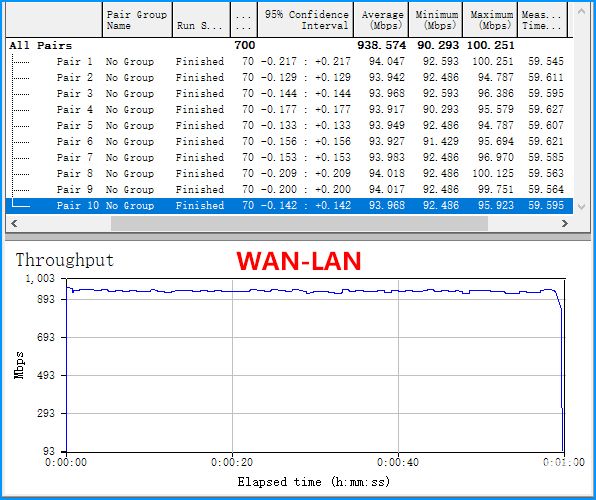
3、5G WiFi速度测试,我的笔记本网卡只支持1×1MIMO,因此理论带宽只有433Mbps,实际上下行速率分别是317Mbps和349Mbps,表现良好。


后来临时征用媳妇儿的支持2×2MIMO(866Mbps)的iPhone7 plus测试,因软件权限问题只能测试下行速率,实际为547Mbps,再次证明了水果的强大。

4、2.4G频段速度测试,这个环节ACRH17跟我家里的笔记本出现了兼容性问题,速度非常不稳定。后来经过不断尝试,把其他参数设置为默认,地区设置为美国后终于稳定在72Mbps,实际上行速率为50Mbps,下行为41Mbps。

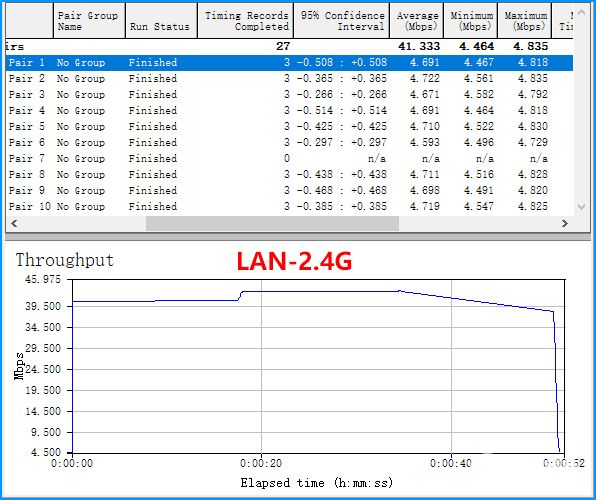
iPhone7 plus连接2.4G能够稳定在130Mbps,实际下行速率能达到72Mbps。

而笔记本连接之前用的TP-link WDR5620千兆版2.4G频段却能稳定的跑满150Mbps(这时候觉得TP-link的产品也不错嘛~)。

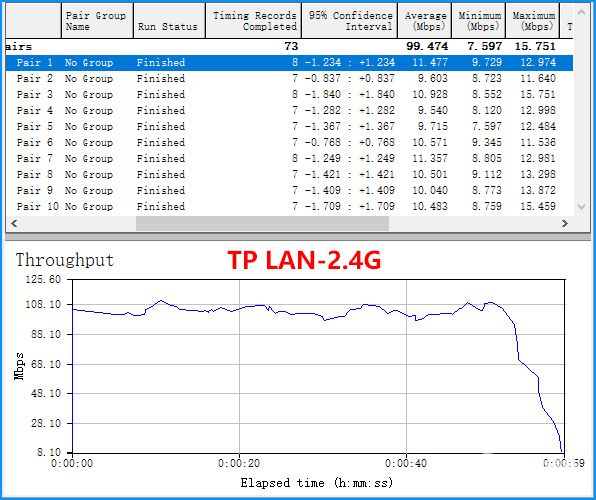
5、汇总小结:ACRH17的LAN口速率无论是局域网内还是跟外网交换数据都能满足千兆标准。无线速率方面,5G频段在2×2MIMO和1×1MIMO状态下都有不错的表现,而2.4G频段因兼容性问题表现不佳。

6、关于MU-MIMU:MU-MIMU技术旨在提升多设备同时使用WIFI时的数据传输效率,但是由于不同厂商的芯片互不兼容,该技术在实际应用中还存在很多限制。ACRH17支持三个设备在1×1MIMO条件下并发数据,可惜我没有使用高通芯片的无线设备,也就无法进行测试。
局域网拷贝文件测试
下面用局域网内不同设备互相拷贝文件的方法测试ACRH17的传输速度,测试设备为台式机、笔记本电脑和NAS,传输速度与软件测试的结果吻合。
台式机与NAS互传

笔记本(5G 433M)与NAS互传

笔记本(2.4G 72M)与NAS互传

无线信号覆盖面积方面,由于我家面积比较小,5G信号在中间功率档位就能有效覆盖全家,这里就不做测试了。
USB读写速度测试
相信很多朋友入手中高端路由器的原因之一就是挂载USB存储设备当做简易NAS使用,这时USB接口的读写速度就至关重要,直接影响NAS功能的使用体验。本次测试使用的U盘为连续读写均超过300MB/S的闪迪CZ880,不会成为测试中的瓶颈。
需要说明的是ACRH17为了避免USB3.0接口工作时干扰2.4G频段,在管理后台提供了“降低USB3.0干扰”的选项,开启后会把USB3.0接口强制降级为USB2.0接口使用,所以下面的结果分为两组。
ACRH17“降低USB3.0干扰”关闭时USB接口读取速度为56MB/S,写入速度只有24MB/S。

“降低USB3.0干扰”开启后USB接口读取速度会降低到38MB/S(USB2.0的极限速度),写入速度降为21MB/S。

从上面测试结果看ACRH17 USB接口的读写速度一般,即便不考虑对2.4G的干扰问题写入速度也不高,平时局域网共享少量照片视频没问题,当成主力NAS就有点力不从心了。
总结
综合这段时间的日常使用体验和测试结果,我对华硕RT-ACRH17路由器的表现基本满意。ACRH17对比WDR5620路由器提升最明显的地方是WiFi的稳定性,这段时间从来没有出现上网卡顿的问题。它的硬件性能足以应付中小户型家庭的上网需求,4核心处理器也非常适合大量设备同时接入的现代家居环境。ACRH17目前的最大的问题是2.4G频段的兼容性不佳,连接我家的无线设备只能达到72Mbps的传输带宽,希望后续更新固件能解决这个问题。
-
华硕
+关注
关注
7文章
1598浏览量
62276 -
无线路由器
+关注
关注
9文章
346浏览量
31588
发布评论请先 登录
相关推荐




 华硕RT-ACRH17无线路由器评测 足以应付中小户型家庭的上网需求
华硕RT-ACRH17无线路由器评测 足以应付中小户型家庭的上网需求
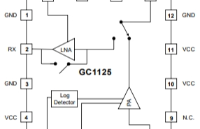










评论